FlashFXP连接服务器教程
摘要:1、打开FlashFXP,先点击工具栏的“选项”----“参数设置”2、左侧选择”连接“下的“FTP”,连接模式选择“被动模式(PASV)”...
1、打开FlashFXP,先点击工具栏的“选项”----“参数设置”
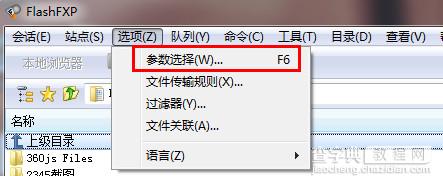 2、左侧选择”连接“下的“FTP”,连接模式选择“被动模式(PASV)”,点击“确定”退出设置
2、左侧选择”连接“下的“FTP”,连接模式选择“被动模式(PASV)”,点击“确定”退出设置
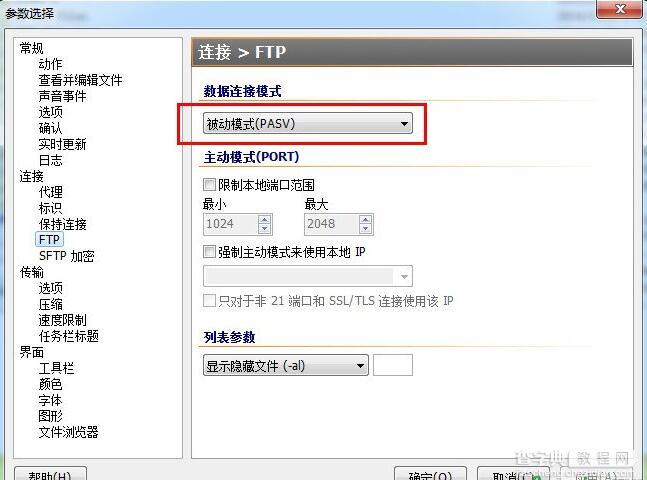 3、会话菜单的“快速连接”按钮
3、会话菜单的“快速连接”按钮
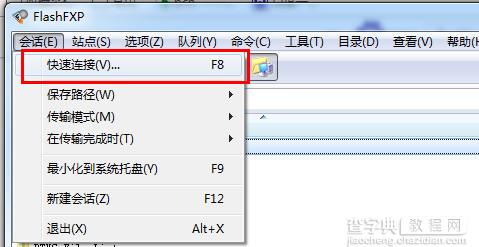 4、设置连接参数,类型FTP,地址填FTP服务器的地址(本地),端口不要改。用户名和密码可以从管理员获得,允许匿名登录的话就把“匿名”勾上。如果有远程的地址也可以填上,填完之后点击“连接”
4、设置连接参数,类型FTP,地址填FTP服务器的地址(本地),端口不要改。用户名和密码可以从管理员获得,允许匿名登录的话就把“匿名”勾上。如果有远程的地址也可以填上,填完之后点击“连接”
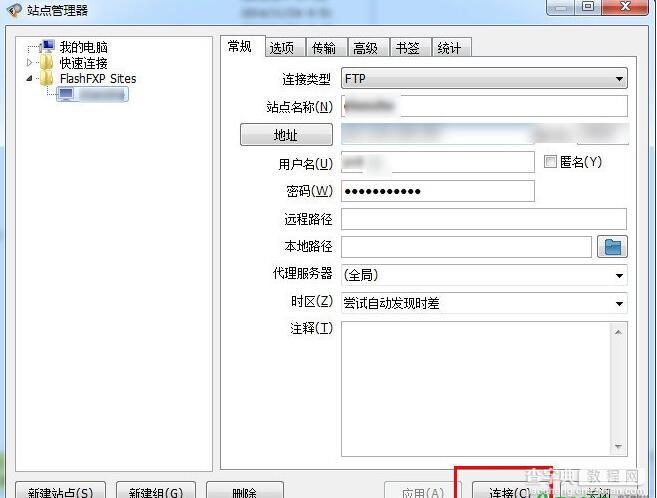 5、如果地址、用户名、密码都正确,那么就可以成功连接上FTP服务器了
5、如果地址、用户名、密码都正确,那么就可以成功连接上FTP服务器了
【FlashFXP连接服务器教程】相关文章:
★ 有道云笔记怎么关联账号?我在网易通行证关联了账号,为什么登录笔记没有?
上一篇:
360一键优化轻松解决开机慢
下一篇:
格式工厂如何修改皮肤和语言
